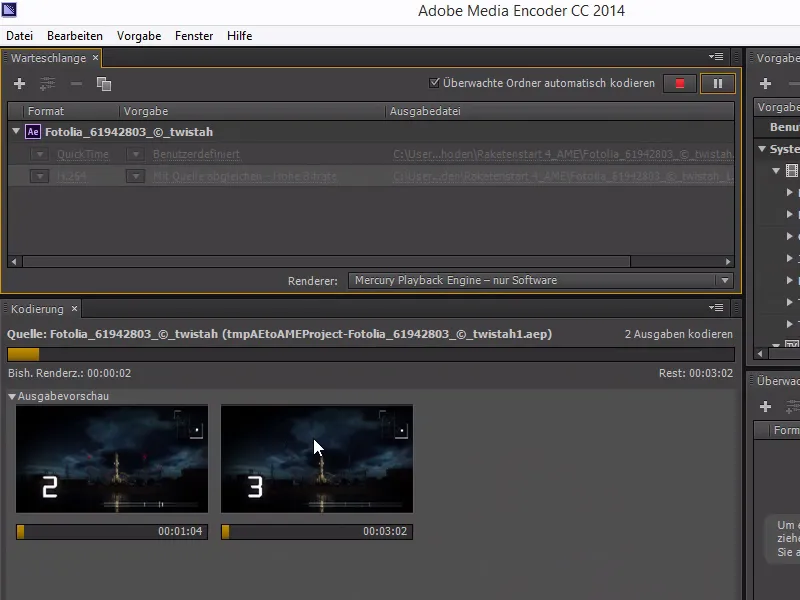Στενές προθεσμίες και έργα που έχουν τοποθετηθεί από την αρχή σε στενά σημεία μας αναγκάζουν πάντοτε να εργαζόμαστε αποτελεσματικά.
Είναι κάπως διασκεδαστικό και αποτελεί ένα challenge, αλλά καμιά φορά υπάρχουν εργασίες που δεν μπορούμε να αποφύγουμε. Μία από αυτές τις εργασίες είναι το Rendern - και το Rendern γνωστά μπορεί να διαρκέσει αρκετή ώρα.
Για να το αποφύγουμε - και να μπορούμε να χρησιμοποιούμε αποτελεσματικά τον χρόνο κατά το Rendern -, υπάρχει η δυνατότητα να γίνει το Rendern εκτός After Effects. Αυτό είναι δυνατό από το CS6 και τώρα - στην έκδοση CC - ο Media Encoder ενσωματώνεται εξαιρετικά στο After Effects.
Το πιο βολικό είναι φυσικά κατά το After Effects, απλά να προσθέτεις τη σύνθεση στη λίστα Rendern.
Ωστόσο, δεν μπορούμε να κάνουμε τίποτα στο πρόγραμμα κατά τη διάρκεια του Rendern. Κατά το Rendern, όλο το πρόγραμμα εμποδίζεται.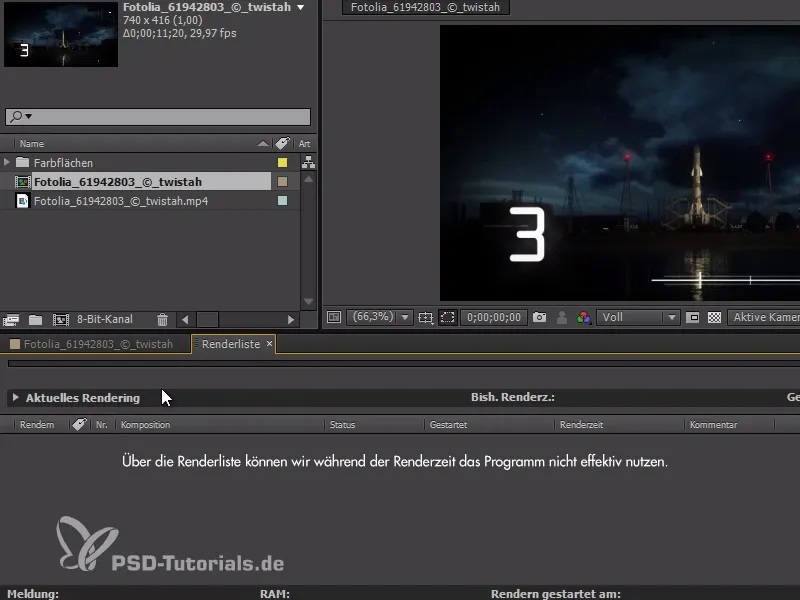
Ο Media Encoder είναι εξαιρετικός - είναι ένα πρόγραμμα που συνοδεύει το Creative Cloud και προορίζεται μόνο για το Rendern αρχείων After Effects και Premiere Pro. Επιπλέον, μπορεί φυσικά να μετατρέψει βίντεο, καθώς αυτό είναι το αρχικό του σκοπό.
Βρίσκουμε την επιλογή υπό το Σύνθεση>Προσθήκη στην ουρά Adobe Media Encoder...
Έτσι, το After Effects παραμένει όπως είναι ενώ ξεκινά μόνο ο Media Encoder.
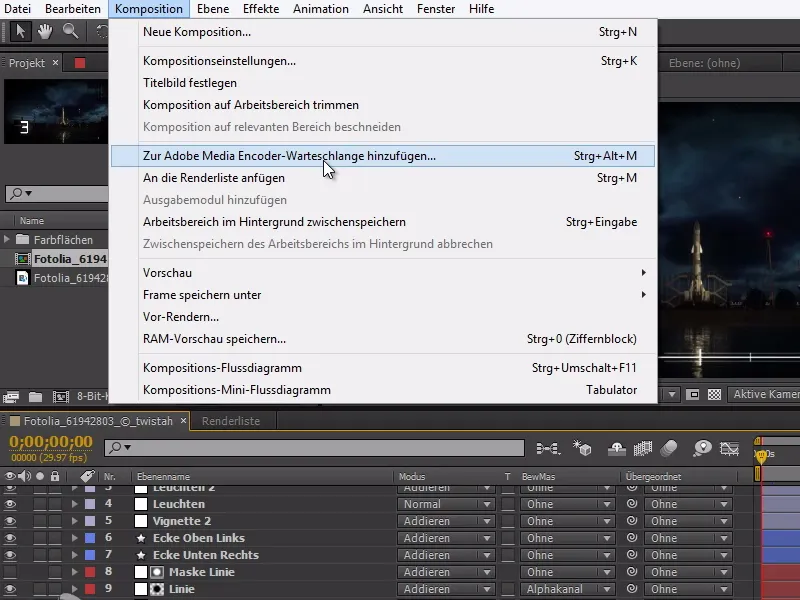
Στο παράθυρο του Media Encoder, μπορούμε τώρα, όπως συνήθως στο After Effects, να διεξάγουμε απλά τις ρυθμίσεις Rendern και να επιλέξουμε τη Μορφή.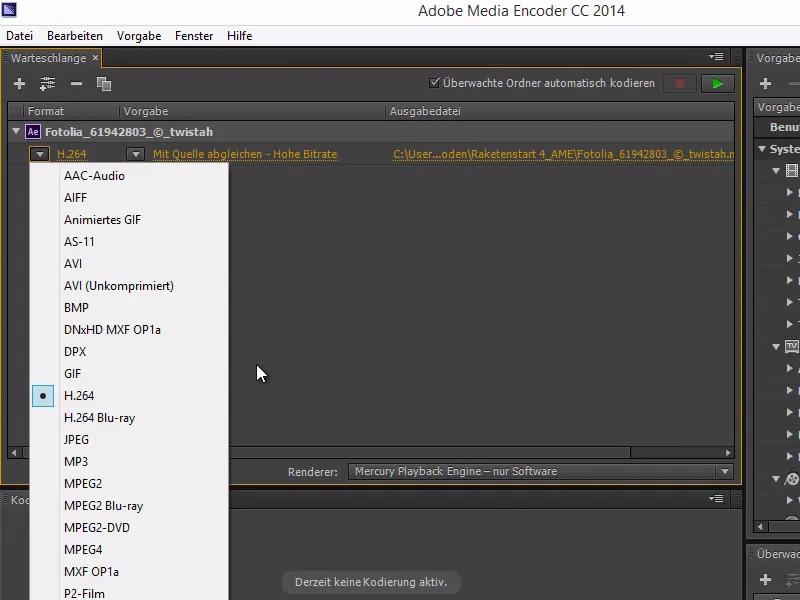
Όταν κάνουμε κλικ σε Συγχρονισμός με την πηγή, μεταβαίνουμε στις Ρυθμίσεις εξαγωγής.
Εδώ εντοπίζουμε επίσης αρκετές από τις γνωστές μας ρυθμίσεις όπως π.χ. κάποιες ρυθμίσεις βίντεο και ήχου.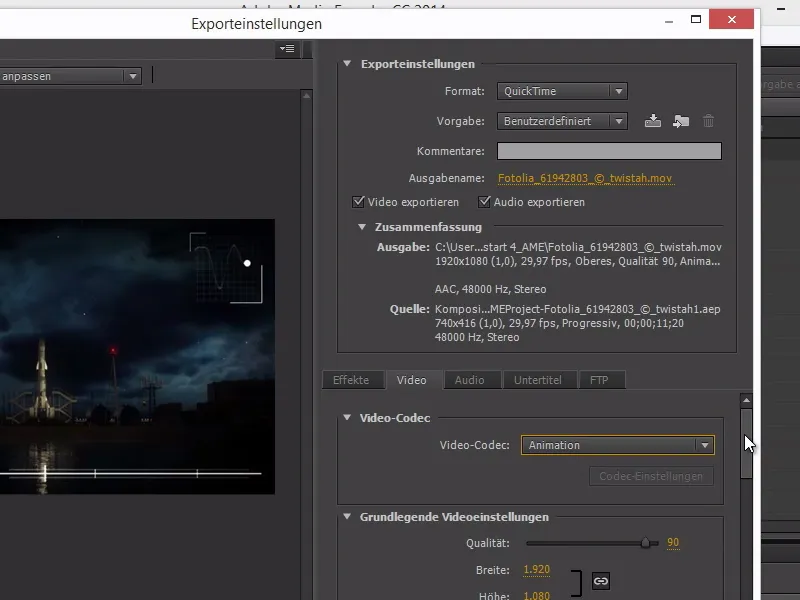
Έχουμε επίσης τη δυνατότητα να προσθέσουμε έναν παρακολουθούμενο φάκελο ή μερικούς παρακολουθούμενους φακέλους.
Σε αυτούς τους φακέλους όλα τα αρχεία που τοποθετούνται εκεί επεξεργάζονται αυτόματα από το Media Encoder.
Μπορούμε λοιπόν να αποθηκεύσουμε αρχεία After Effects εκεί ή να τοποθετήσουμε βίντεο και να τα μετατρέψουμε.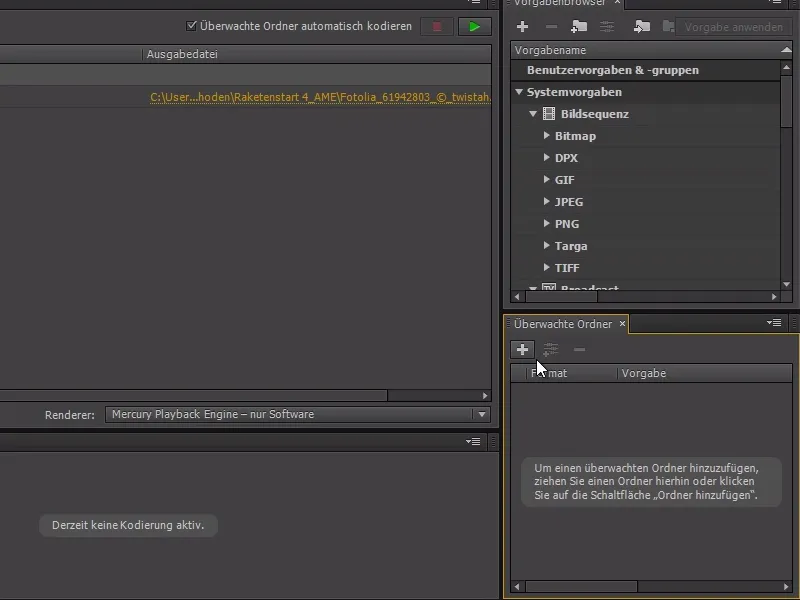
Επίσης, είναι δυνατό να εργαστούμε με δύο εξαγωγικά modules.
Με το Ctrl+D μπορούμε να διπλασιάσουμε το εξαγωγικό module και έτσι να κάνουμε Rendern του αρχείου After Effects σε περισσότερα formats.
Στο παράδειγμα χρησιμοποιώ μία έκδοση MP4 H.264 και στους προτεινόμενους προτύπους συνιστώ την ανάλυση Vimeo. Είναι ποιοτική με καλό Bitrate.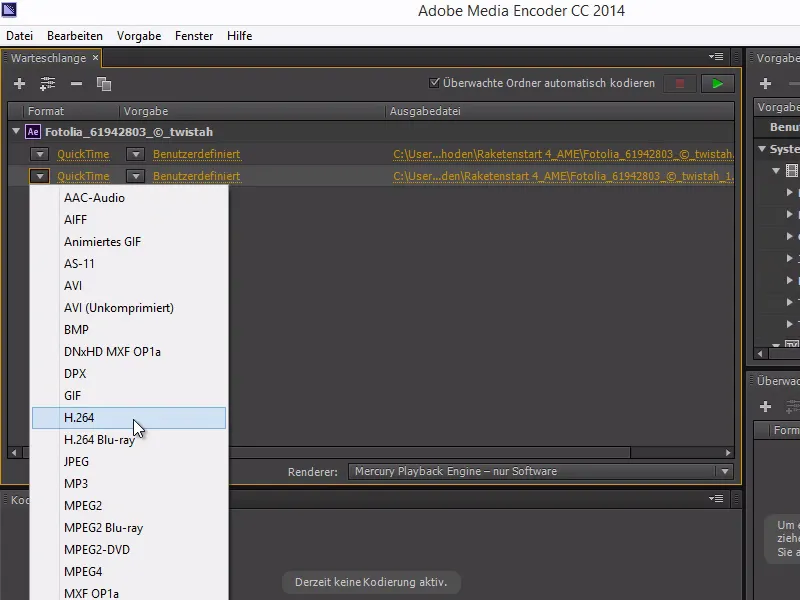
Με ένα κλικ στο Παίξε, μπορούμε να δούμε αμέσως κάτω πόσο προχώρησε η διαδικασία.
Και τα δύο αρχεία εξάγονται ταυτόχρονα και έχουμε στο τέλος ένα Master αρχείο.
Αλλά το καλύτερο - μπορούμε να συνεχίσουμε να εργαζόμαστε άνετα και χωρίς καθυστέρηση στο After Effects.